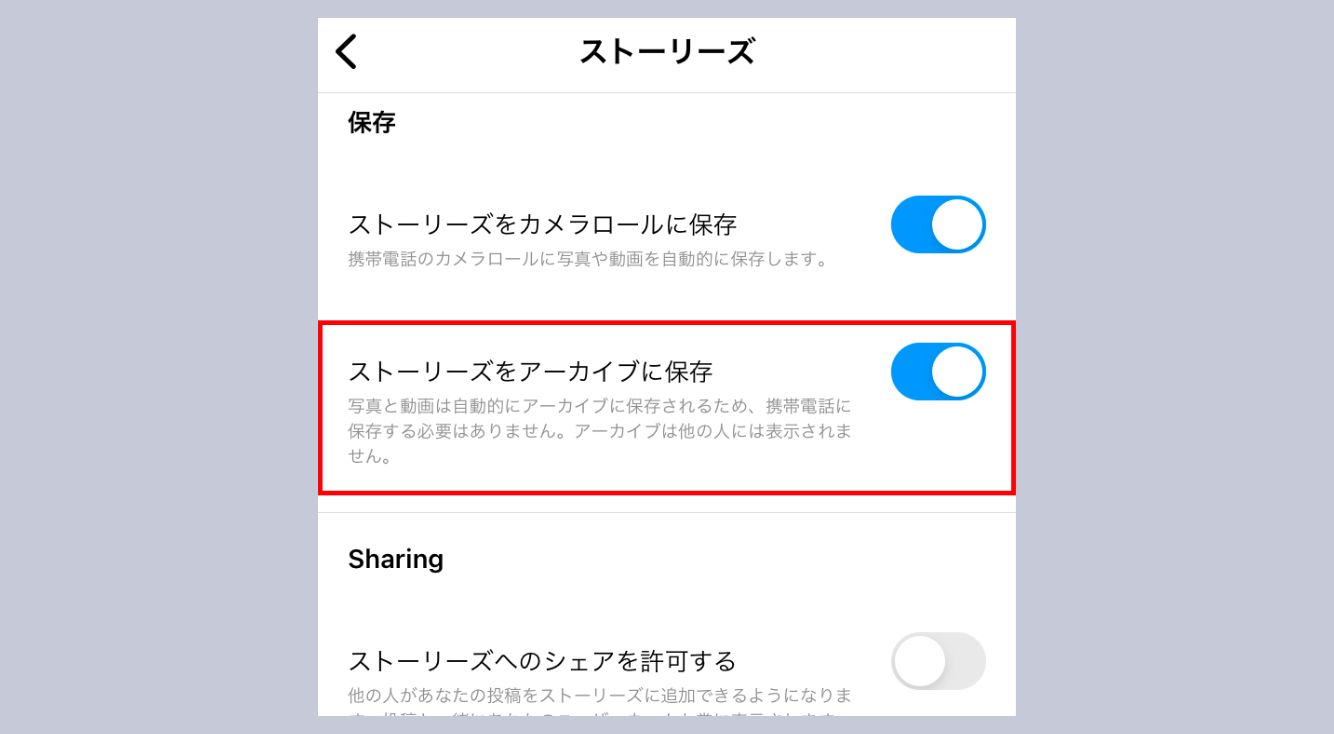
インスタのストーリーを保存する方法と使える便利サイト・アプリ
Contents[OPEN]
インスタのストーリーを保存する方法【PC】
PCの場合は、以下の方法で自分のストーリー・他の人のストーリーを保存することも可能です。
- スクリーンショットを撮影する
- 画面録画をする
それぞれ詳しく見ていきましょう。
スクリーンショットを撮影する
PCでもスマホと同じように、表示されている画面をそのまま保存できる「スクリーンショット機能」を使えば、ストーリーを画像として保存できます。
Windowsの場合
Windowsでは、以下のキーボードショットカットを使ってスクリーンショットを撮影できます。
- 画面全体を撮影する場合:「Windows」+「PrintScreen」キーを同時に押す。
- 範囲を指定して撮影する場合(Windows 10以降):「Windows」+「Shift」+「S」キーを同時に押す→スクリーンショットしたい範囲を指定。
Macの場合
Macでは、以下のキーボードショットカットを使ってスクリーンショットを撮影できます。
- 画面全体を撮影する場合:「shift」+「command」+「3」キーを同時に押す。
- 範囲を指定して撮影する場合:「shift」+「command」+「4」キーを同時に押す→スクリーンショットしたい範囲を指定。
macOS Mojave以降なら、スクリーンショットのツールバーを使って撮影することもできます。
スクリーンショットのツールバーを表示するには、「shift」+「command」+「5」キーを同時に押します。
画面録画をする
Windows 10以降・Macでは、標準搭載されている機能を使って表示されている画面を録画することが可能です。
画面録画を開始してブラウザでインスタのストーリーを開けば、動画でストーリーを保存できます。
Windows 8以前で画面録画をしたい場合は、サードパーティー製の画面録画ソフトを使用する必要があります。
Windows 10以降の場合
Windows 10以降のPCでは、「Xbox Game Bar」という標準アプリを使って画面録画が行えます。
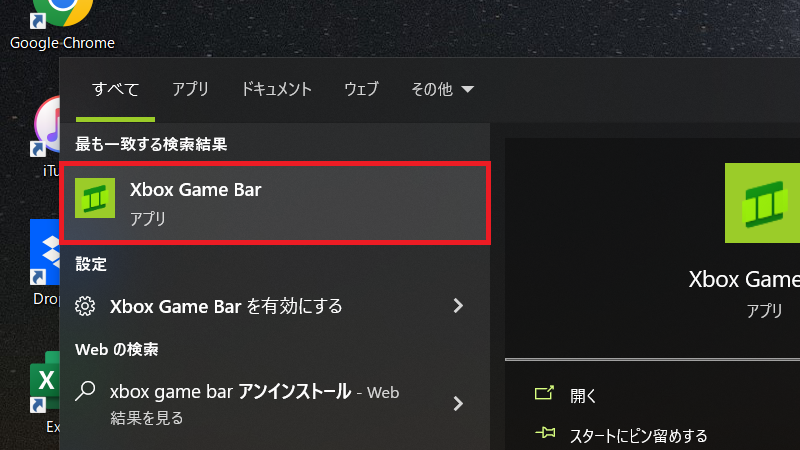
まずは、ブラウザでインスタにログインしてすぐに保存したいストーリーを開けるように準備しておきます。
準備が完了したら、キーボードの「Windows」+「G」キーを同時に押して「Xbox Game Bar」を起動しましょう。
画面上部に「Xbox Game Bar」のツールバーが表示されたら、「キャプチャ」のアイコンをクリックしてください。
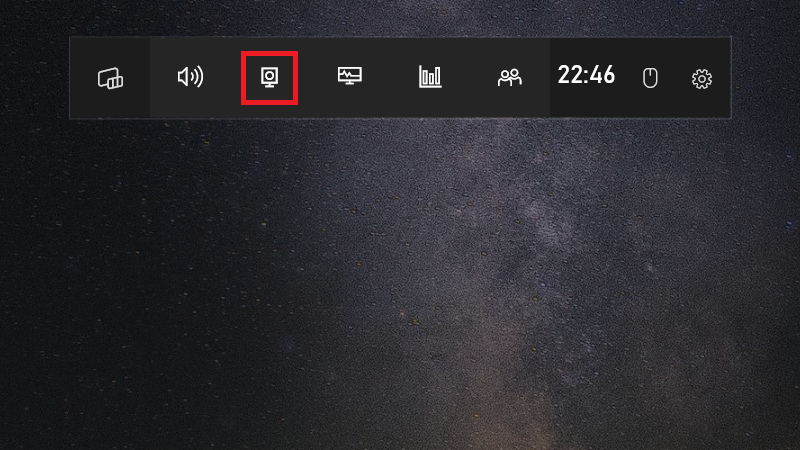
「●」ボタンをクリックすると録画が始まるので、保存したいストーリーを開きます。
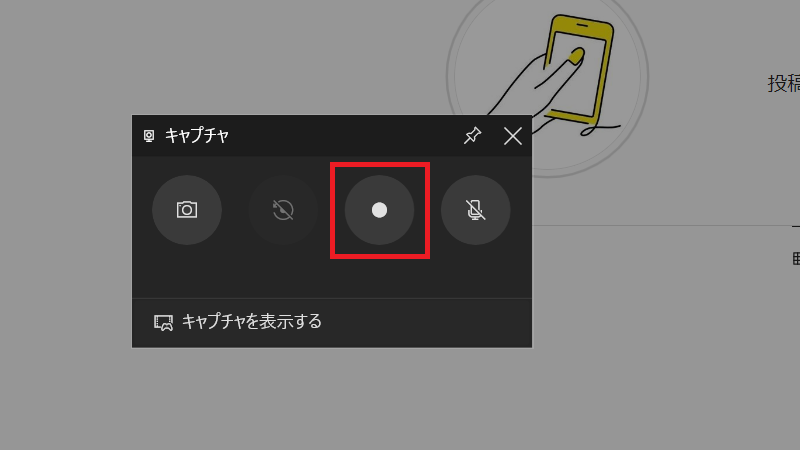
ストーリーの再生が終わったら、「■」ボタンをクリックして録画を停止しましょう。
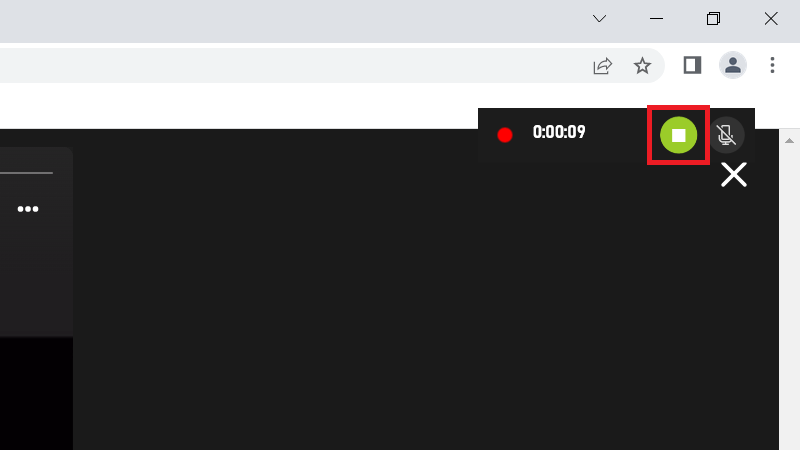
録画したファイルは、初期設定だと「ビデオ」内の「キャプチャ」フォルダに保存されます。
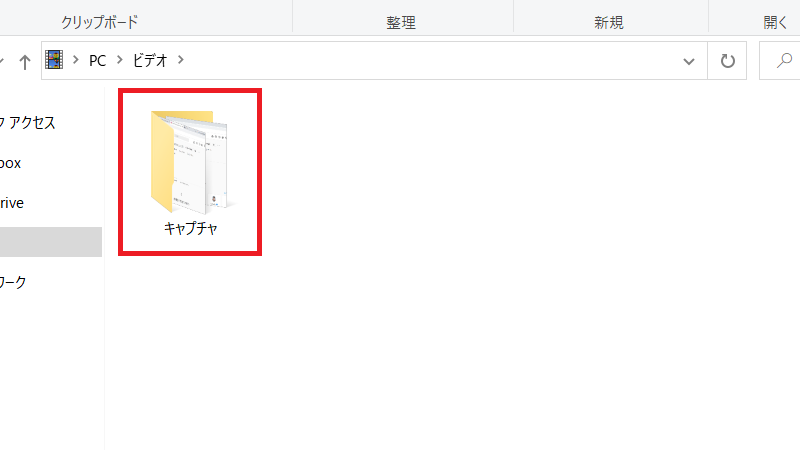
Macの場合
Macでは、「スクリーンショットのツールバー」(macOS Mojave以降)または「QuickTime Player」を使って画面録画が行えます。
今回は、「QuickTime Player」の画面録画機能を使ってストーリーを保存する方法をご紹介します。
- 保存したいストーリーをすぐ開けるように準備しておく。
- 「アプリケーション」内にある「QuickTime Player」を起動。
- 画面上部の「ファイル」をクリック。
- 「新規画面収録」をクリック。
- 点線で囲まれた部分を動かして録画したい範囲を指定。
録画が始まったら、保存したいストーリーを開きます。
ストーリーの再生が終わったら、「■」ボタンをクリックして録画を停止しましょう。
ファイル名と保存先のフォルダを設定して「保存」をクリックすれば保存完了です。
インスタのストーリーを保存する方法【サイト】
インスタのストーリーは、以下の外部サイトを使って保存することも可能です。
各サイトの使い方をそれぞれ詳しく見ていきましょう。
Instagramビデオダウンローダー
「Instagramビデオダウンローダー」というサイトでストーリーを保存するには、まず保存したいストーリーのURLをコピーします。
コピーできたら、Google ChromeやSafariなどのブラウザで「Instagramビデオダウンローダー」にアクセスします。
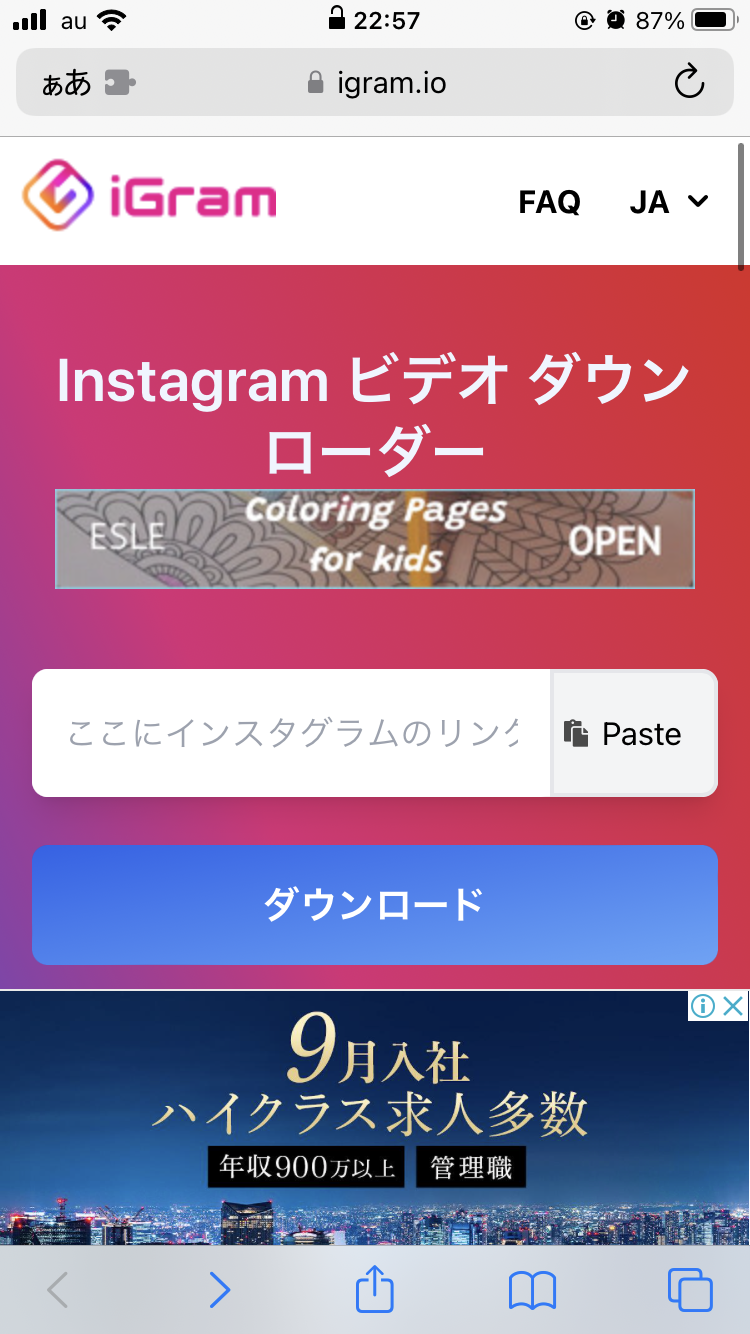
「ここにインスタグラムのリンクを挿入」と表示されている場所にリンクをペーストしたら、「ダウンロード」をタップしましょう。
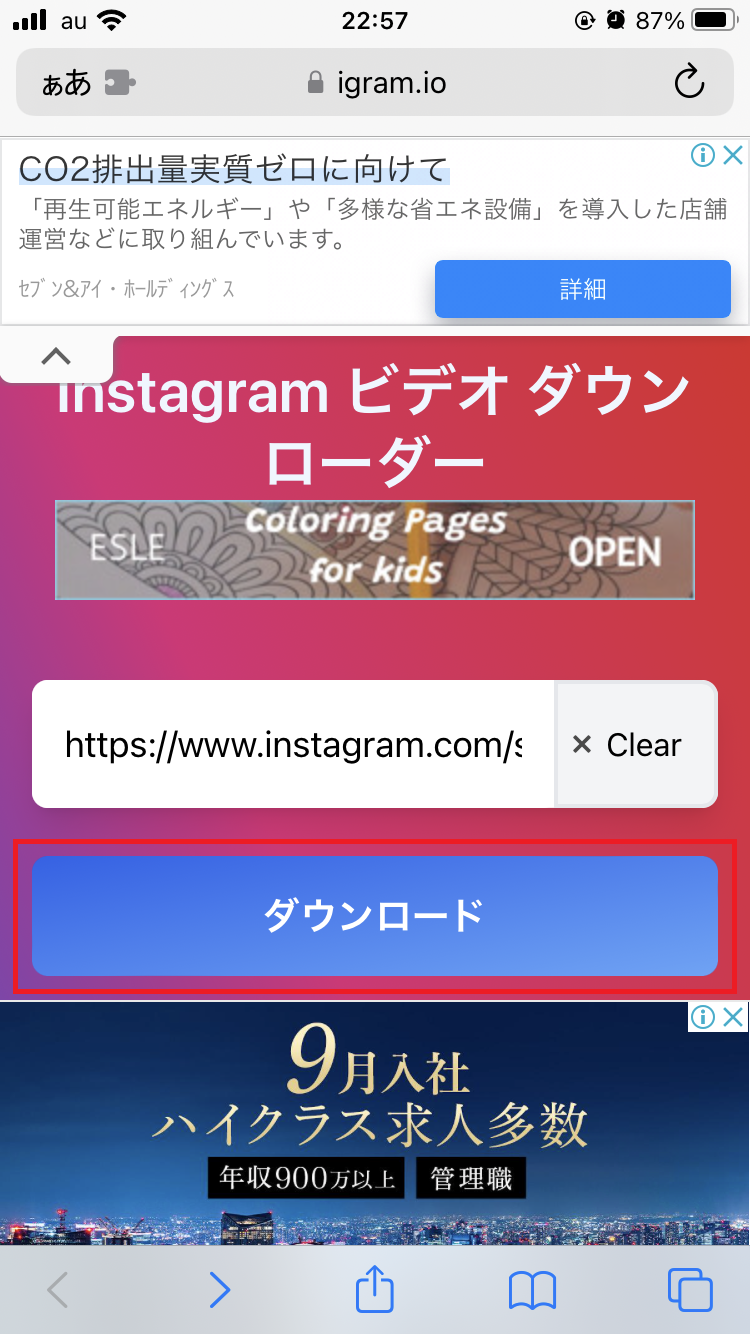
しばらくするとダウンロードボタンが表示されるので、保存したい画質のダウンロードボタンをタップしてください。
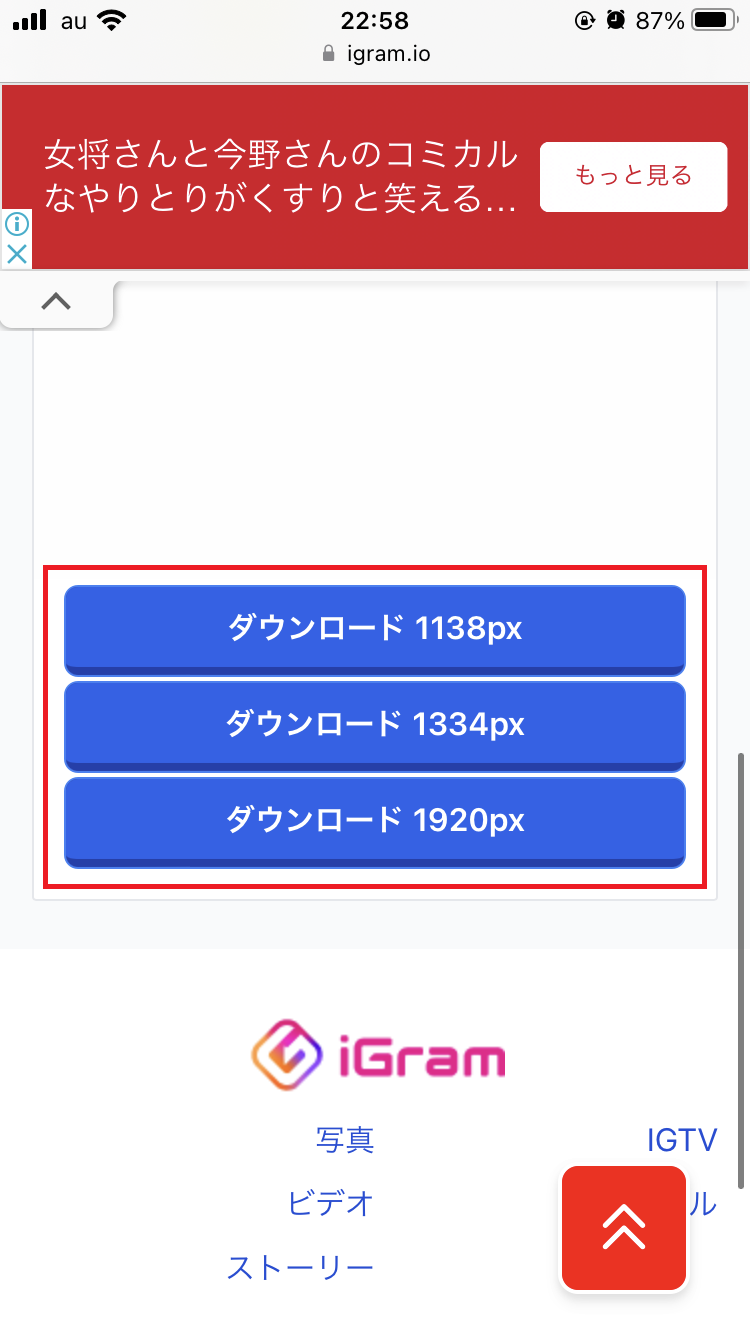
確認画面が表示されたら、「ダウンロード」をタップします。
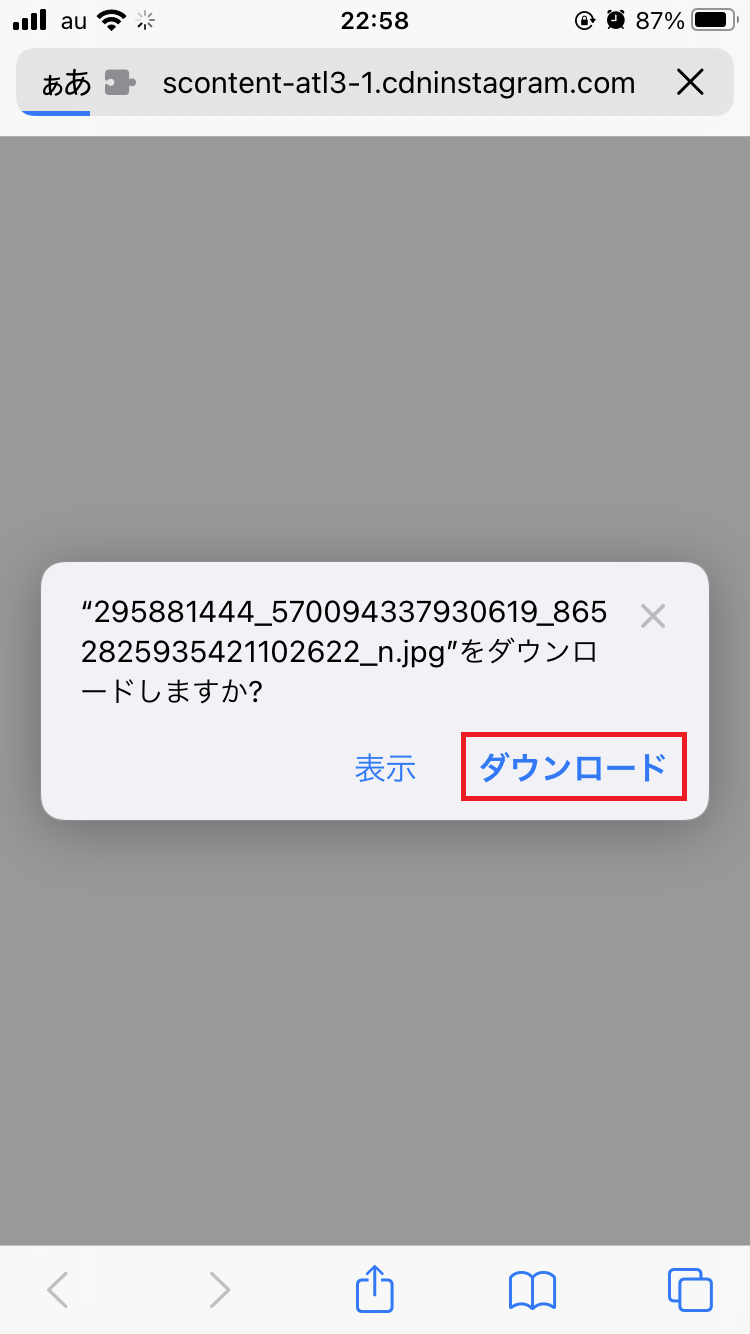
これで、保存完了です。
InstaFinsta
「InstaFinsta」というサイトでストーリーを保存するには、まず保存したいストーリーのURLをコピーします。
コピーできたら、Google ChromeやSafariなどのブラウザで「InstaFinsta」にアクセスして「Stories」のタブをタップします。
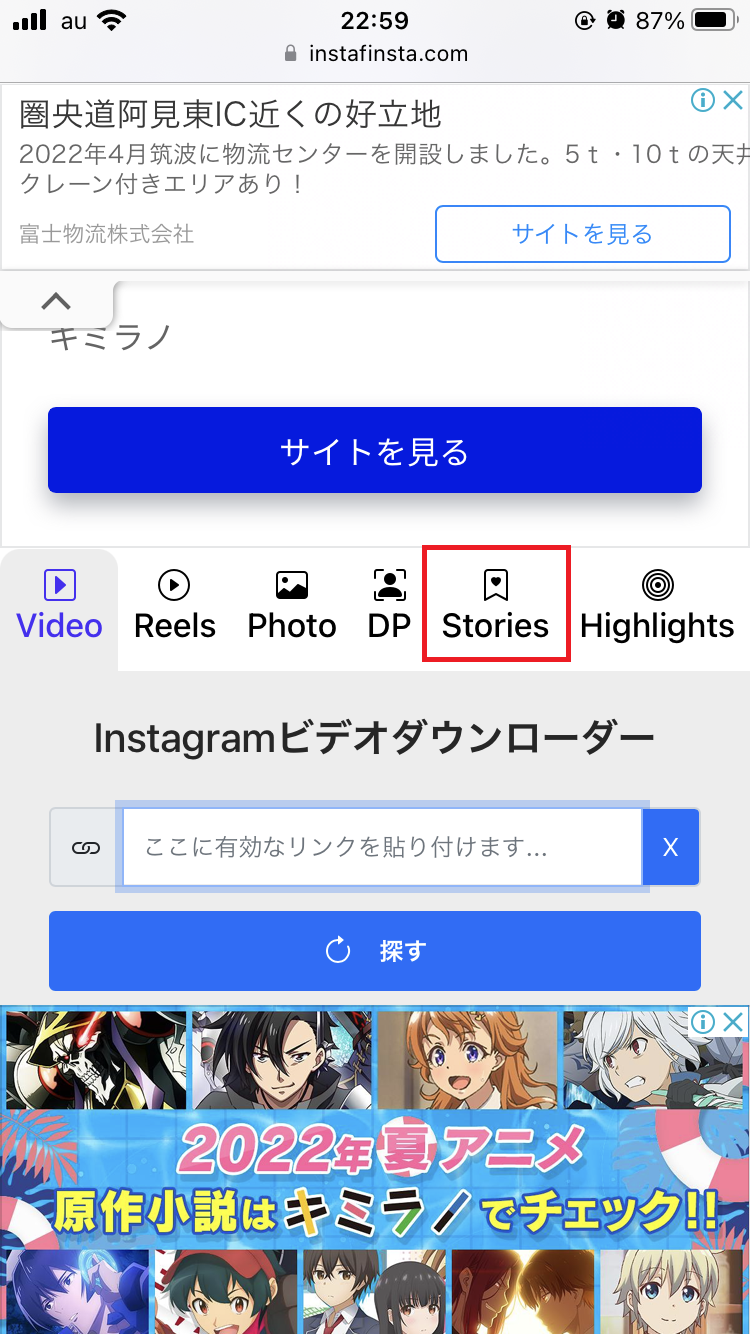
「Paste valid link here….」と表示されている場所にリンクをペーストしたら、「SEARCH」をタップしましょう。
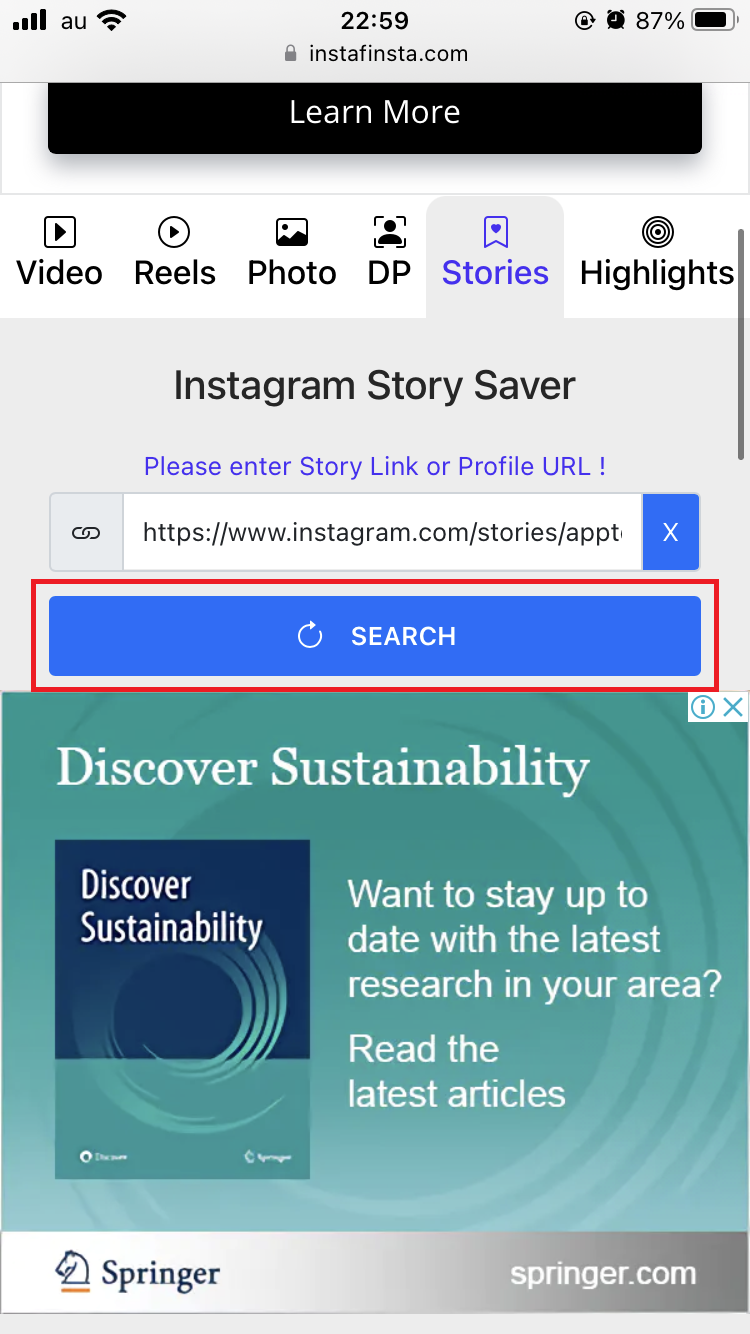
ストーリーが表示されたら、「Download」をタップしてください。
確認画面で「ダウンロード」をタップすれば保存完了です。

開発:Instagram, Inc.
掲載時の価格:無料
Ver:iOS 55.0 / Android 端末により異なります